MySQL安装失败的原因及解决步骤
来源:脚本之家
时间:2022-12-28 14:57:56 346浏览 收藏
IT行业相对于一般传统行业,发展更新速度更快,一旦停止了学习,很快就会被行业所淘汰。所以我们需要踏踏实实的不断学习,精进自己的技术,尤其是初学者。今天golang学习网给大家整理了《MySQL安装失败的原因及解决步骤》,聊聊失败、mysql安装,我们一起来看看吧!
失败的原因
1.如果你原先安装过MySQL,后来卸载了再安装失败了,有可能是卸载不干净。
需要手动目录删光所有MySQL相关的文件。这一点MySQL特别坑,吐槽一下。我都卸载完了,你为什么不给我删干净,还要我手动去删,而且还影响我下一次安装。
Oracle简直太垃圾。
而且还要把注册表也自己删干净。
然后重新安装才可以,不然你就有可能80端口被占用。
步骤如下:
步骤一
确认你的mysql服务是关闭的状态,不然卸载不干净。
在我的电脑(计算机)-- 管理 – 服务和应用程序 – 服务,找到mysql 把状态关闭。
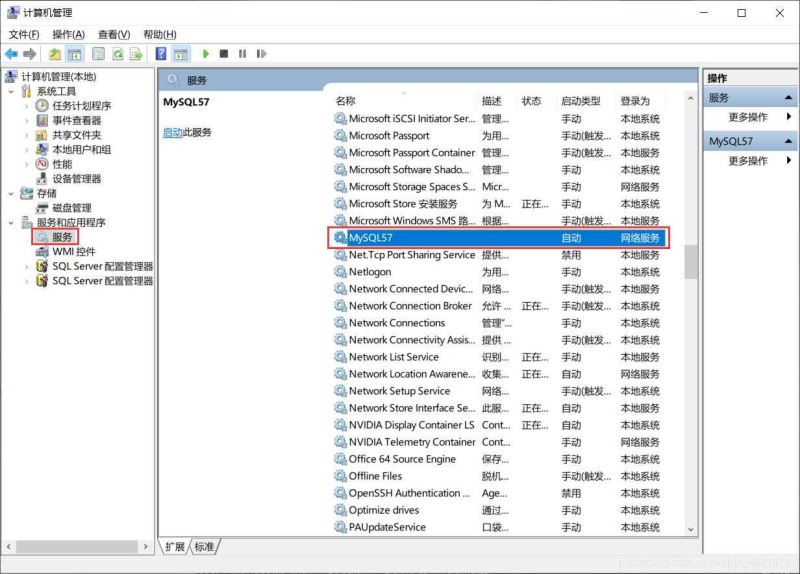
步骤二
在控制面板中卸载mysql软件。
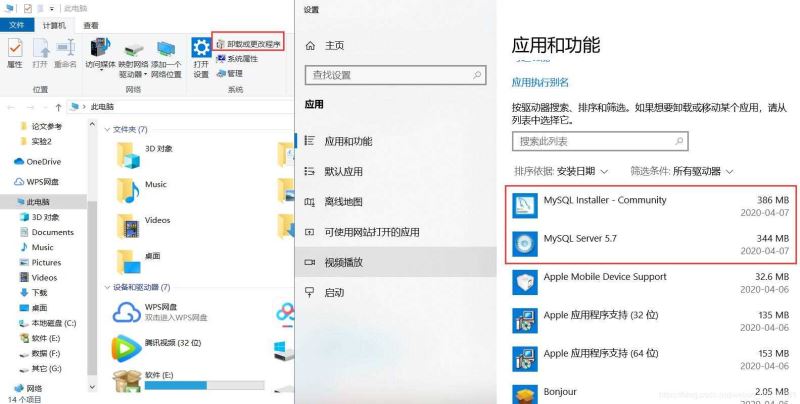
步骤三
卸载过后删除C:Program Files (x86)\MySQL该目录下剩余了所有文件,把mysql文件夹也删了。
因为我的系统是64位,把软件安装的位置是E盘,所以按这个路径去查找删除。
E:ProgramData \MySQL
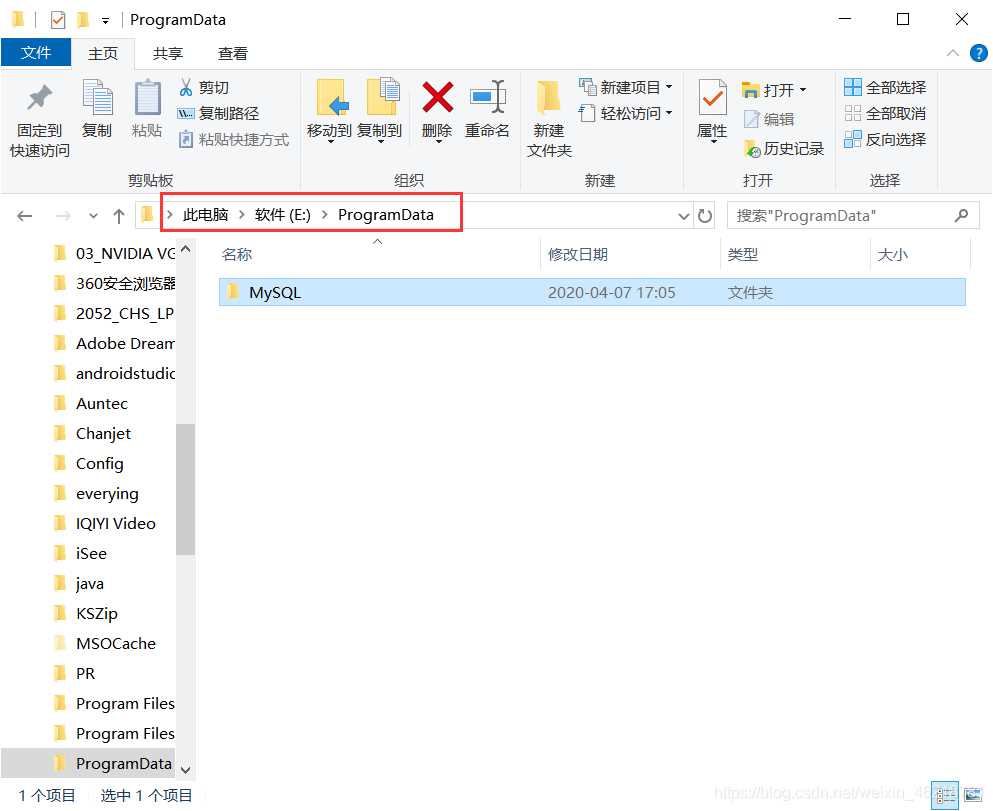
步骤四
windows+R运行“regedit”文件,打开注册表。
删除注册表:HKEY_LOCAL_MACHINESYSTEM\ControlSet001\Services\Eventlog\Application\MySQL文件夹。
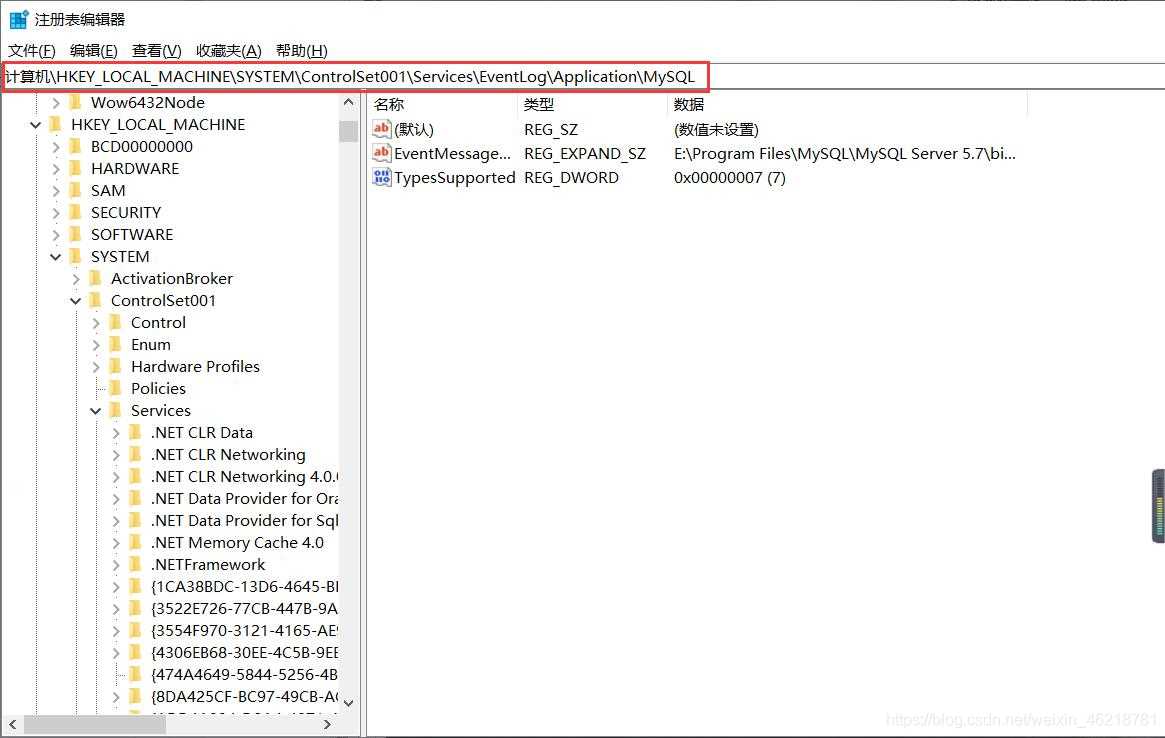
再删除注册表:HKEY_LOCAL_MACHINESYSTEM\ControlSet002\Services\Eventlog\Application\MySQL文件夹。
如果没有可以不用删除了。我的没有就没删。
步骤五
删除C盘下的C:ProgramData\MySQL 所有文件。
如果删除不了则用360粉碎掉即可,该programData文件是隐藏的默认,设置显示后即可见。(若这里不清楚的自行百度下)
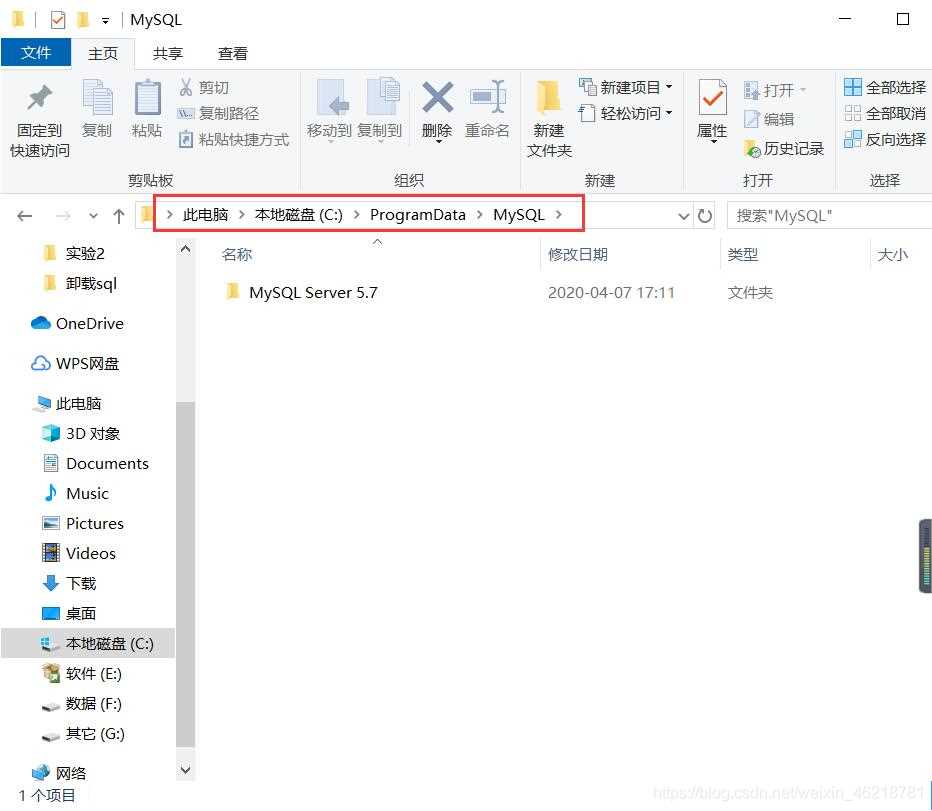
步骤六
关键!!!删除C:Documents and SettingsAll UsersApplication DataMySQL下的文件夹,一定要删!
如果找不到,按下面方法解决,这里分两种情况:
默认安装的C盘的。
按这个路径去查找删除:
C:\Users\你的用户名字\AppData\Roaming\MySQL,也是隐藏的。
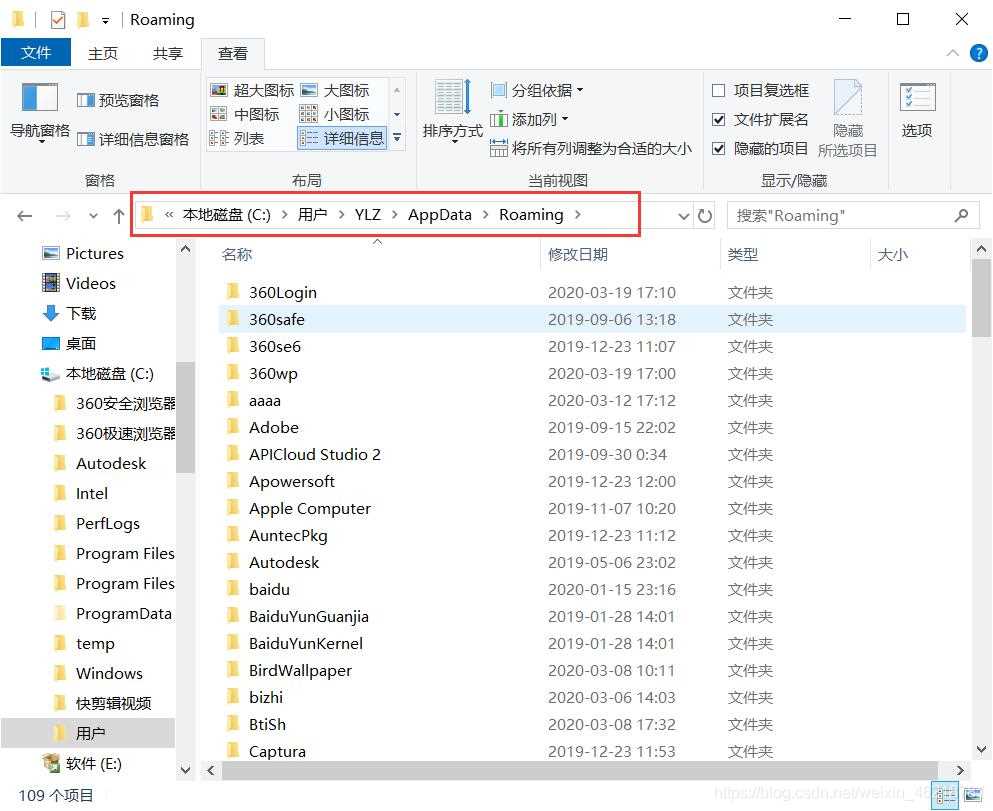
更改安装位置的。
C:Program Files 这个文件夹找找看,或者安装的时候自己手动更改了路径,一般默认在Program Files 或者Program Files (x86)
以我为例:
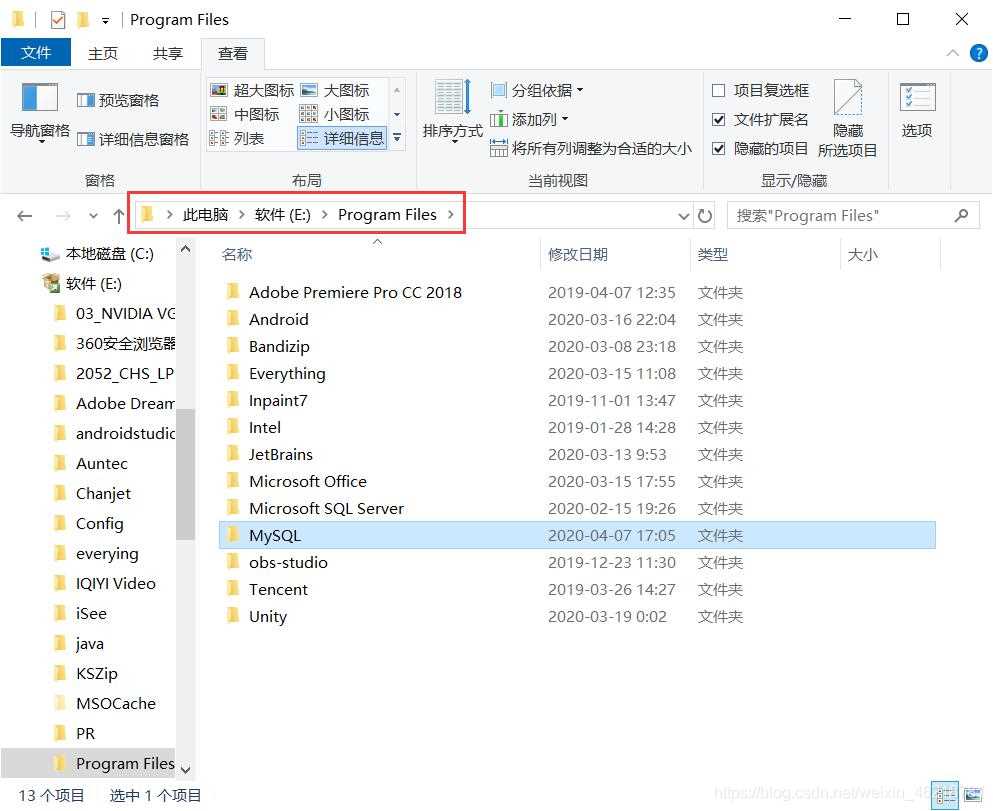
最好重启下电脑,重新安装就可以了!
第二点,更他妈坑。
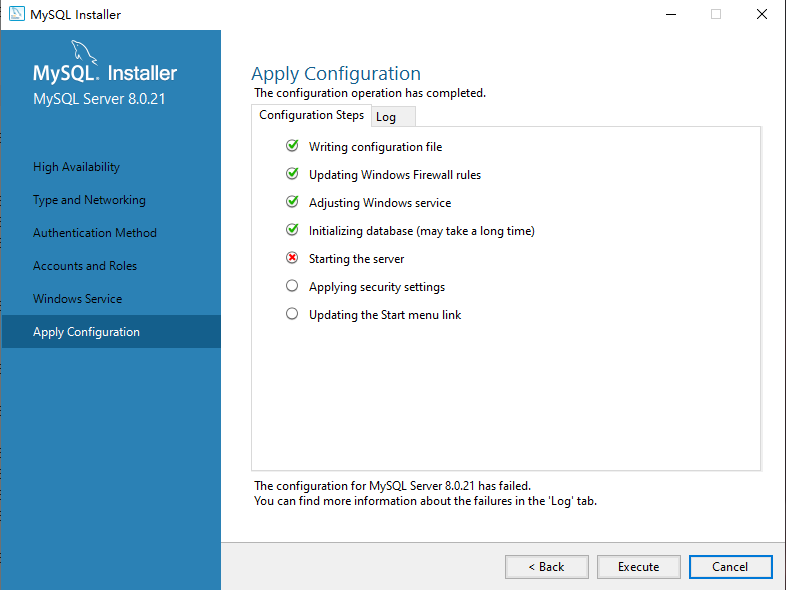
卡在server那一块,有可能是你的电脑是windows10,用的是网络账户登陆的。然后需要这样解决才可以。
右击此电脑–>管理–>本地用户和组–>组–>双击Administrators–>添加–>高级
把NETWORK SERVICE添加到Administrators组
总结
本篇关于《MySQL安装失败的原因及解决步骤》的介绍就到此结束啦,但是学无止境,想要了解学习更多关于数据库的相关知识,请关注golang学习网公众号!
-
455 收藏
-
224 收藏
-
296 收藏
-
283 收藏
-
373 收藏
-
338 收藏
-
419 收藏
-
119 收藏
-
127 收藏
-
137 收藏
-
473 收藏
-
140 收藏
-
252 收藏
-
434 收藏
-
233 收藏
-
385 收藏
-
412 收藏
-

- 前端进阶之JavaScript设计模式
- 设计模式是开发人员在软件开发过程中面临一般问题时的解决方案,代表了最佳的实践。本课程的主打内容包括JS常见设计模式以及具体应用场景,打造一站式知识长龙服务,适合有JS基础的同学学习。
- 立即学习 543次学习
-

- GO语言核心编程课程
- 本课程采用真实案例,全面具体可落地,从理论到实践,一步一步将GO核心编程技术、编程思想、底层实现融会贯通,使学习者贴近时代脉搏,做IT互联网时代的弄潮儿。
- 立即学习 516次学习
-

- 简单聊聊mysql8与网络通信
- 如有问题加微信:Le-studyg;在课程中,我们将首先介绍MySQL8的新特性,包括性能优化、安全增强、新数据类型等,帮助学生快速熟悉MySQL8的最新功能。接着,我们将深入解析MySQL的网络通信机制,包括协议、连接管理、数据传输等,让
- 立即学习 500次学习
-

- JavaScript正则表达式基础与实战
- 在任何一门编程语言中,正则表达式,都是一项重要的知识,它提供了高效的字符串匹配与捕获机制,可以极大的简化程序设计。
- 立即学习 487次学习
-

- 从零制作响应式网站—Grid布局
- 本系列教程将展示从零制作一个假想的网络科技公司官网,分为导航,轮播,关于我们,成功案例,服务流程,团队介绍,数据部分,公司动态,底部信息等内容区块。网站整体采用CSSGrid布局,支持响应式,有流畅过渡和展现动画。
- 立即学习 485次学习
